pdf如何添加水印

pdf如何添加水印呢?针对这个问题,可以直接使用专业的PDF编辑软件解决。在PDF软件中添加PDF文件,点击“编辑”--“水印”后,就可以选择“添加水印”的功能添加水印了。家下俩就介绍下详细的PDF文件水印添加方式。
如何在PDF文件中添加水印
想要在PDF文件中添加水印,可以通过多个方法实现,其中包含了在线工具、专业的编辑软件等等。万兴PDF作为一款专业的PDF编辑工具,就可以帮助用户在PDF文件中添加水印,且操作方式也是非常简单的,下面就给出相应的步骤。
第一步:下载安装
既然我们要使用万兴PDF工具来对文件添加水印,那么我们就需要先在电脑端下载万兴PDF软件。下载方式非常简单,直接进入万兴PDF的官方网站,点击免费下载之后,系统就会自动下载安装包并进行安装。
第二步:添加水印
1.PDF软件下载成功之后就可以使用该软件来添加水印了。双击运行万兴PDF,在首页面中我们就可以看到多种功能的存在,在这里我们直接点击PDF编辑的功能来进行操作。
2.在弹出的页面中,导入需要添加水印的PDF文件,这时就可以在页面上方的工具栏中找到“编辑”的功能,随后在下方的菜单中点击“水印”。
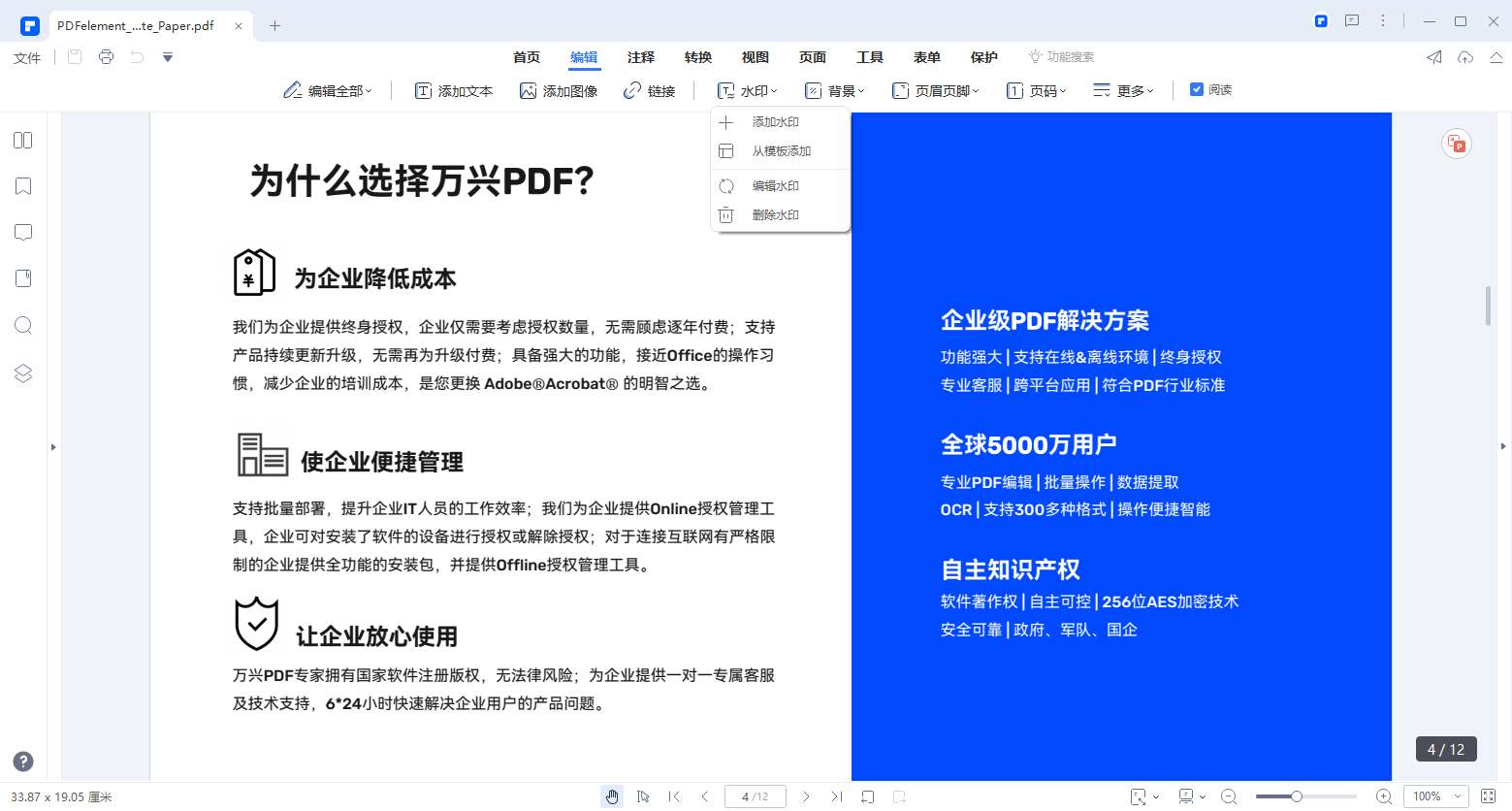
3.在右侧弹出的下拉框中,我们直接点击“添加水印”后,系统会再次弹出新的页面,在页面中,就可以输入水印的文本了,也可以点击“文件”后,在弹出的页面中添加图片作为PDF文件的水印。
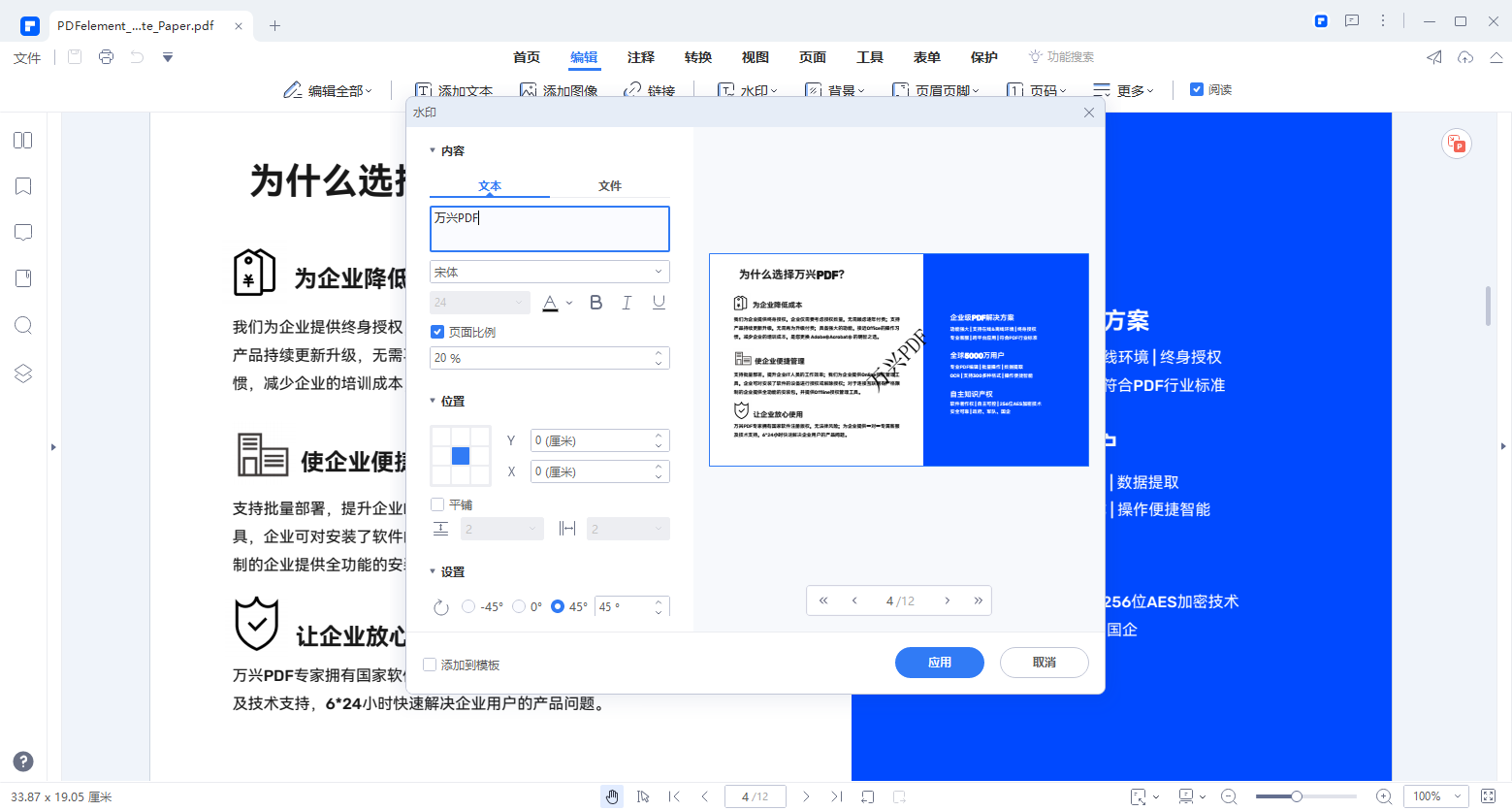
4.在属性的位置可以设置水印的位置、旋转角度以及大小等等,设置完成后,点击下方的“应用”按钮,就可以将已经添加过水印的PDF文件保存了。
PDF文件添加水印的方法介绍
由于人们对PDF添加水印的需求在不断增加,为了迎合用户的需求,市场中也出现了很多PDF编辑工具,不仅可以帮助用户编辑PDF,也可以进行添加水印的操作。而要说PDF文件添加水印的方法,最常见的应该是以下两种。
方法一:万兴PDF
之所以说万兴PDF是一种最为常见的添加水印方法,主要的原因在于该软件是目前使用频率最高的PDF编辑工具,专业性非常强。使用时的操作方式也非常简单,只需要下载该软件后,就可以清楚的看到多项功能存在,方便我们日常编辑PDF文件使用。
方法二:HI PDF
HI PDF是在线版的PDF编辑工具,也是万兴PDF的在线版,具备的功能和电脑版本一致,添加水印后的文件也可以保证水印内容清晰,不影响阅读体验,可以通过调整水印的展示方式让文件内容变得更加美观。
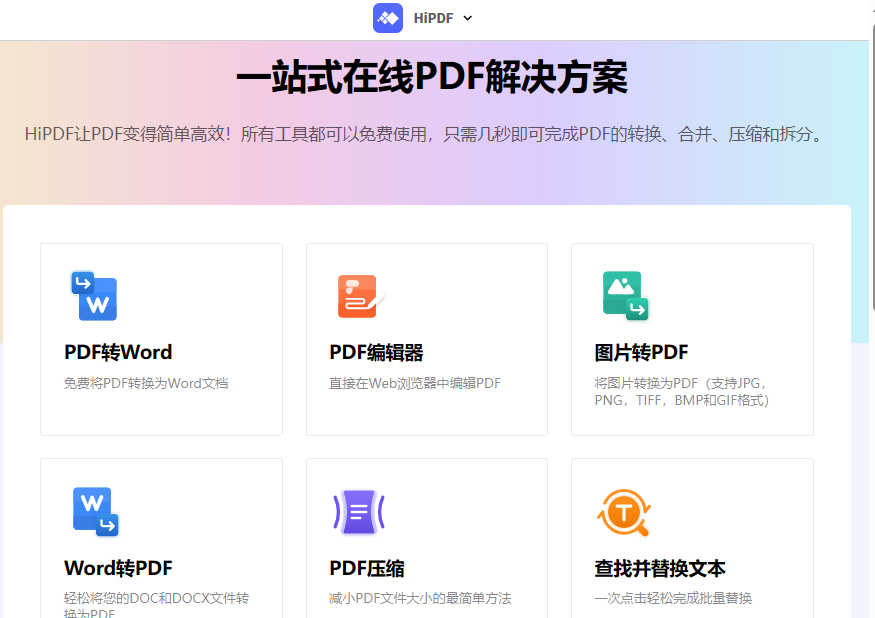
总之,在PDF文件中添加水印,可以增强文档的可读性和美观性,同时也可以保护文档的安全性和版权,通过万兴PDF软件就可以轻松的在PDF文件中添加水印。





